โดย TechieWriter
วิธีปิดการใช้งาน / เปิดใช้งานไฟร์วอลล์ windows โดยพรอมต์คำสั่ง :- อา ไฟร์วอลล์ ยืนเป็นยามระหว่างระบบของคุณกับเวิลด์ไวด์เว็บ มันป้องกันรหัสที่เป็นอันตรายจากการเข้าสู่ระบบของคุณและทำให้คุณมีปัญหา มักถูกนับว่าเป็นพรและการเปิดไฟร์วอลล์ windows เป็นหนึ่งในงานหลักที่ทุกคนจะทำได้สำเร็จเมื่อซื้อระบบใหม่ แต่ผู้ใช้บางคนชอบที่จะสำรวจผ่านเว็บและพวกเขาไม่คิดที่จะนำไวรัสที่น่ารังเกียจกลับมาเมื่อพวกเขากลับมา แน่นอนว่าพวกเขารู้วิธีบอกลาพวกเขาหากพวกเขารู้ว่าจะทักทายพวกเขาอย่างไร ดังนั้นจึงจำเป็นต้องเปิดหรือปิดไฟร์วอลล์ windows เป็นระยะๆ ในบทความนี้ ฉันได้ลองสำรวจวิธีการที่คุณสามารถเปิดหรือปิดไฟร์วอลล์ windows ในเครือข่ายต่างๆ ผ่านพรอมต์คำสั่ง อ่านต่อไปเพื่อเรียนรู้วิธีแฮ็คเคล็ดลับง่ายๆ นี้
ดูสิ่งนี้ด้วย: -วิธีการนำเข้าและส่งออกการตั้งค่าไฟร์วอลล์
ขั้นตอนที่ 1
- ก่อนอื่น คุณต้องเปิด พร้อมรับคำสั่ง. เพื่อเริ่มพิมพ์ cmd ลงในช่องค้นหา Cortana ของคุณ ซึ่งจะส่งผลให้ Cortana แสดงผลการค้นหาสำหรับคุณ ค้นหาคนที่ชื่อ พร้อมรับคำสั่ง.
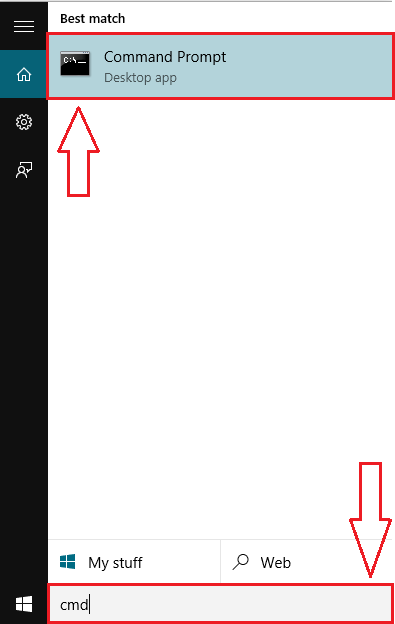
ขั้นตอนที่ 2
- ตอนนี้คลิกขวาที่ พร้อมรับคำสั่ง และจากเมนูที่ปรากฏขึ้น ให้คลิกที่ เรียกใช้ในฐานะผู้ดูแลระบบ. นี่จะเป็นการเปิด พร้อมรับคำสั่ง ในโหมดผู้ดูแลระบบ
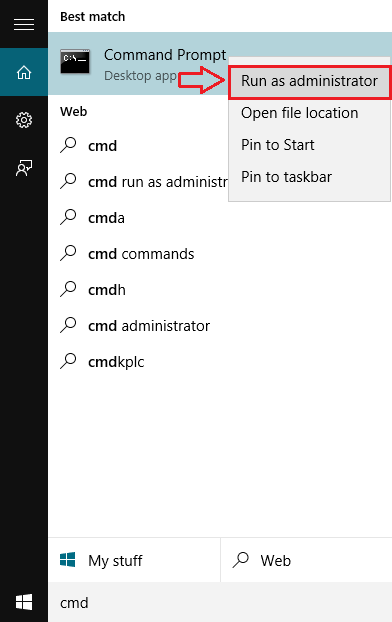
ขั้นตอนที่ 3
- หากต้องการปิดไฟร์วอลล์ ให้พิมพ์หรือคัดลอกและวางคำสั่งต่อไปนี้ลงใน your พร้อมรับคำสั่ง.
netsh advfirewall ตั้งค่าสถานะ allprofiles ปิด
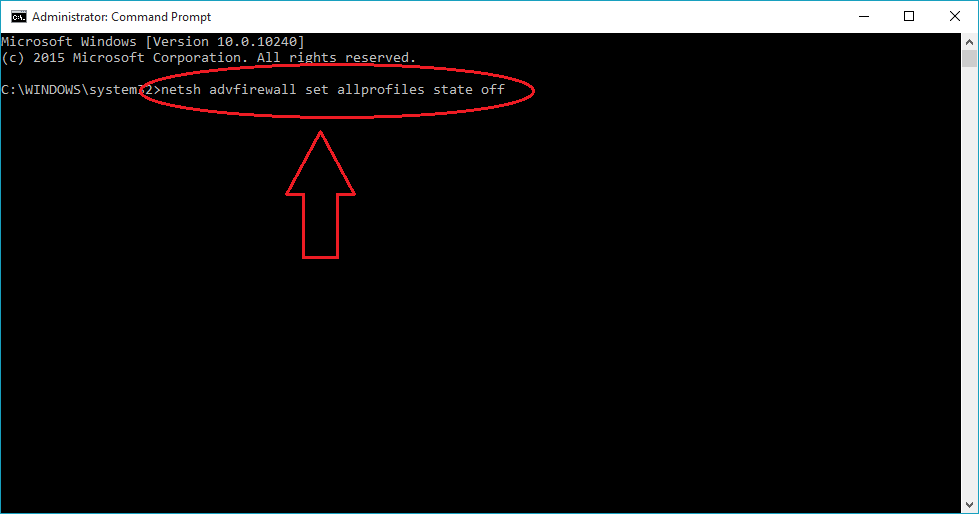
ขั้นตอนที่ 4
- หากไม่มีข้อผิดพลาดในคำสั่งที่คุณป้อน พร้อมรับคำสั่ง จะแสดงข้อความแสดงความสำเร็จว่า ตกลง.
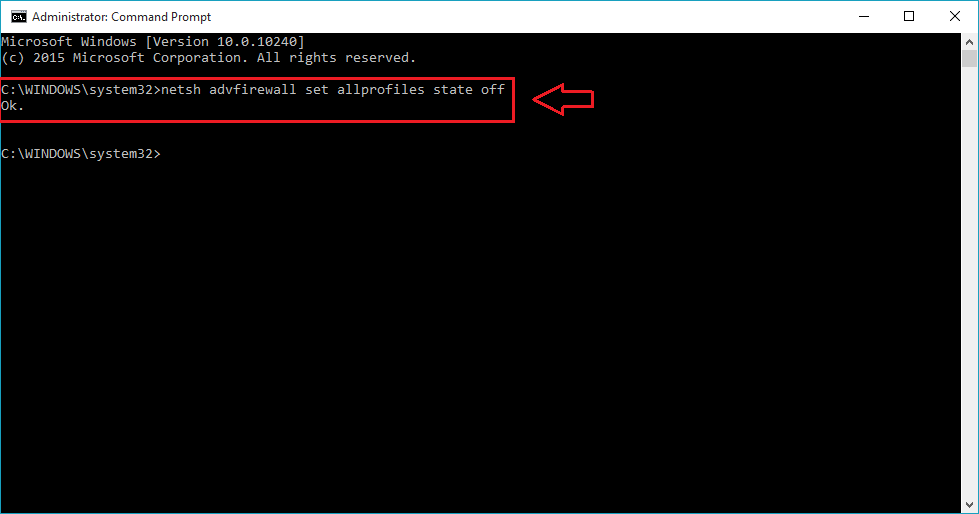
ขั้นตอนที่ 5
- หากคุณรู้สึกอยากเปิดไฟร์วอลล์ windows อีกครั้ง เพียงเปิด พร้อมรับคำสั่ง ในโหมดผู้ดูแลระบบอีกครั้งและพิมพ์หรือคัดลอกและวางคำสั่งต่อไปนี้
netsh advfirewall ตั้งค่าสถานะ allprofiles เป็นเปิด
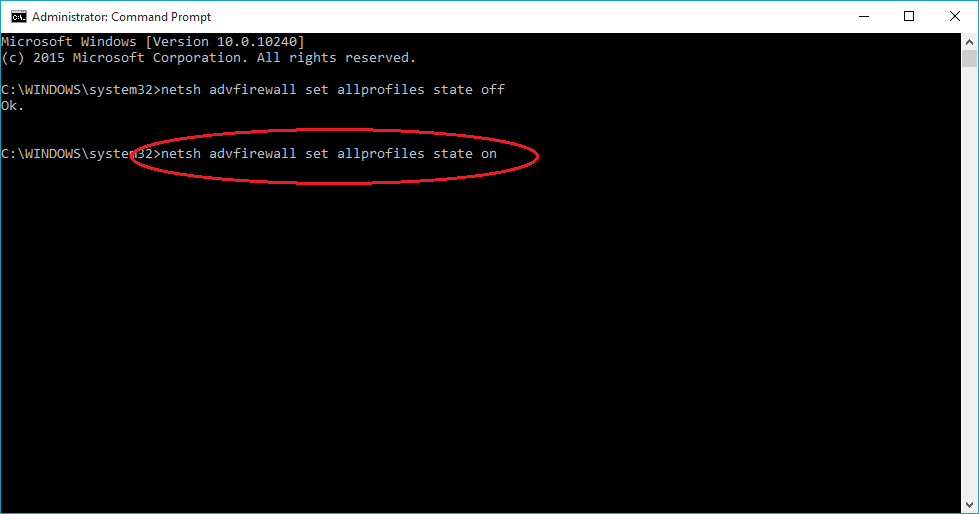
ขั้นตอนที่ 6
- เช่นเดียวกับก่อนหน้านี้ หากไม่มีข้อผิดพลาดในคำสั่งที่คุณป้อน พร้อมรับคำสั่ง จะแสดงข้อความแสดงความสำเร็จว่า ตกลง.
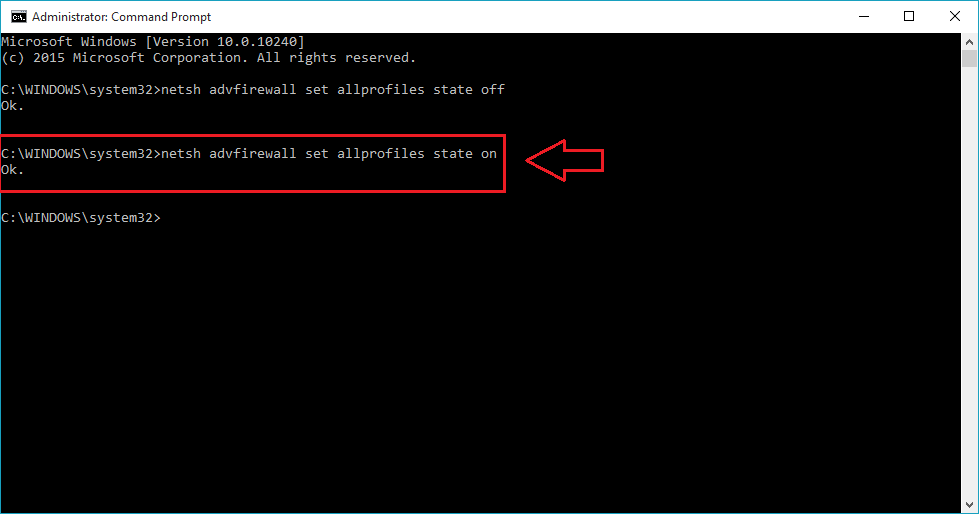
มีคำสั่งอื่นๆ ที่ใช้กันอย่างแพร่หลายเพื่อจัดการกับไฟร์วอลล์ของ windows บางส่วนของพวกเขาได้อธิบายไว้ด้านล่าง
ไฟร์วอลล์สำหรับผู้ใช้ปัจจุบันเท่านั้น
หากคุณต้องการปิดใช้งานหรือเปิดใช้งานไฟร์วอลล์ windows สำหรับผู้ใช้ปัจจุบันเท่านั้น คุณสามารถอ้างถึงคำสั่งต่อไปนี้ การดำเนินการนี้จะคงการตั้งค่าไฟร์วอลล์ไว้สำหรับผู้ใช้รายอื่นในระบบ
- วิธีปิดการใช้งาน:
netsh advfirewall ตั้งค่าสถานะโปรไฟล์ปัจจุบันปิด
การเปิดใช้งาน:
netsh advfirewall ตั้งค่าสถานะโปรไฟล์ปัจจุบันเป็นเปิด
ไฟร์วอลล์บนเครือข่ายโดเมน
- วิธีปิดการใช้งาน:
netsh advfirewall ตั้งค่าสถานะโดเมนโปรไฟล์ปิด
การเปิดใช้งาน:
netsh advfirewall ตั้งค่าสถานะโดเมนโปรไฟล์เป็นเปิด
ไฟร์วอลล์บนเครือข่ายสาธารณะ
- วิธีปิดการใช้งาน:
netsh advfirewall ตั้งค่าสถานะโปรไฟล์สาธารณะปิด
การเปิดใช้งาน:
netsh advfirewall ตั้งค่าสถานะโปรไฟล์สาธารณะเป็นเปิด
ไฟร์วอลล์บนเครือข่ายส่วนตัว
- วิธีปิดการใช้งาน:
netsh advfirewall ตั้งค่าสถานะ privateprofile ปิด
การเปิดใช้งาน:
netsh advfirewall ตั้งค่าสถานะโปรไฟล์ส่วนตัวเป็นเปิด
ใช่ เราเสร็จแล้ว นั่นคือทั้งหมดที่เกี่ยวกับมัน อย่าลืมลองใช้เทคนิคเหล่านี้ในวันนี้ แต่ให้ระมัดระวังเมื่อปิดไฟร์วอลล์ของคุณ หวังว่าคุณจะสนุกกับการอ่านบทความ


